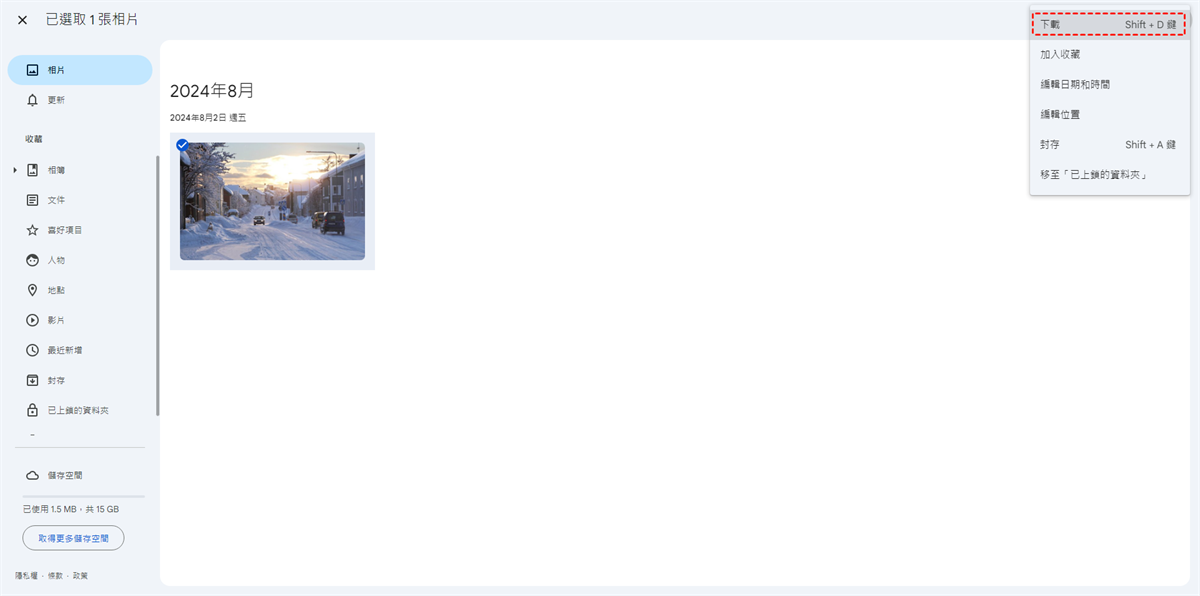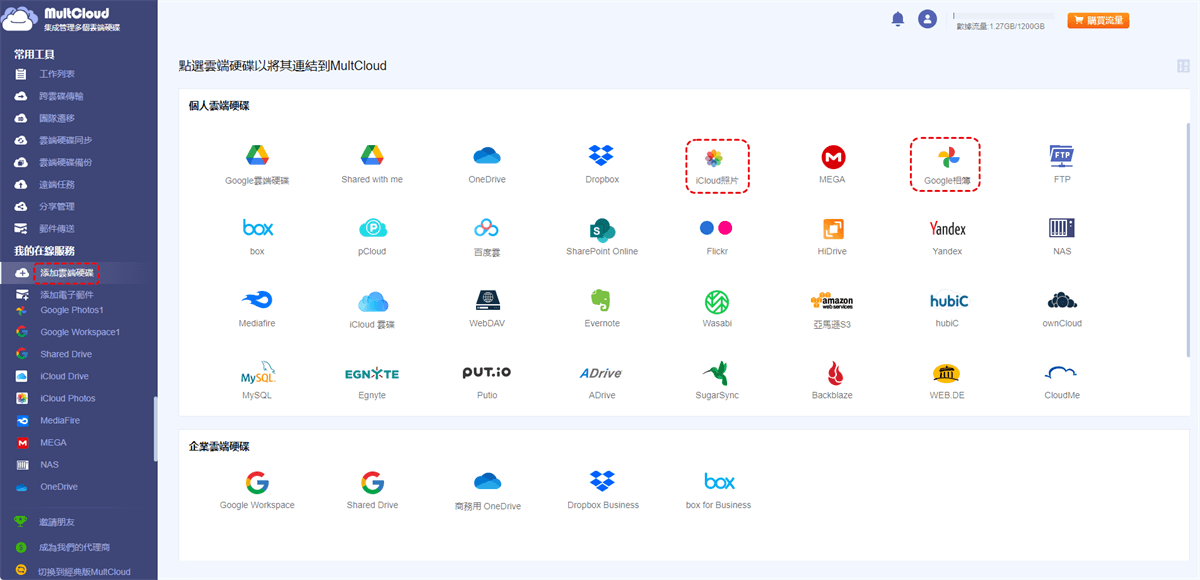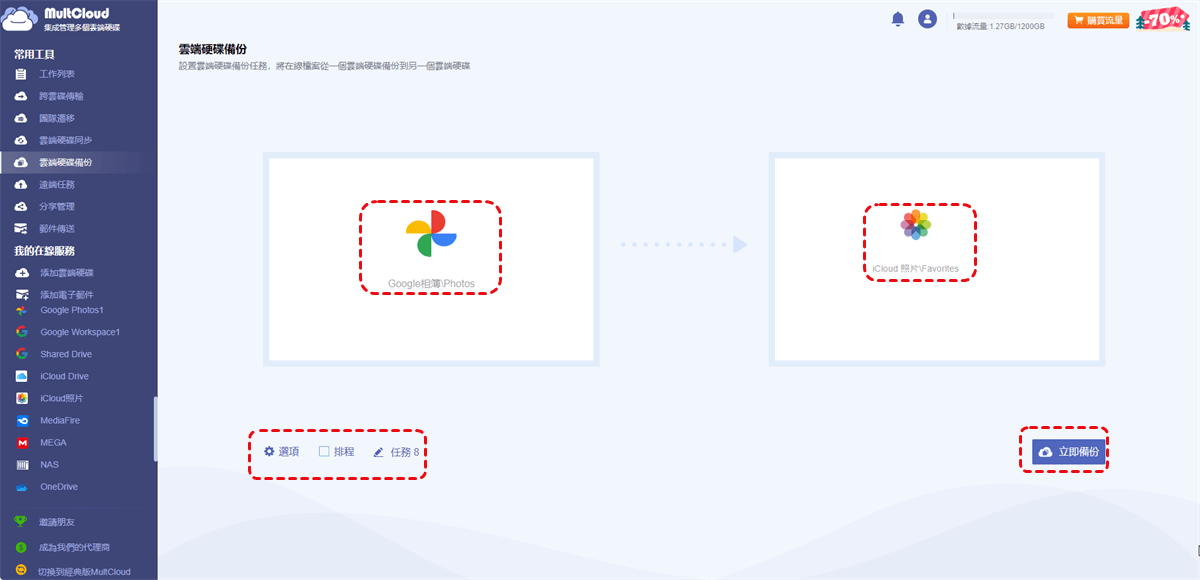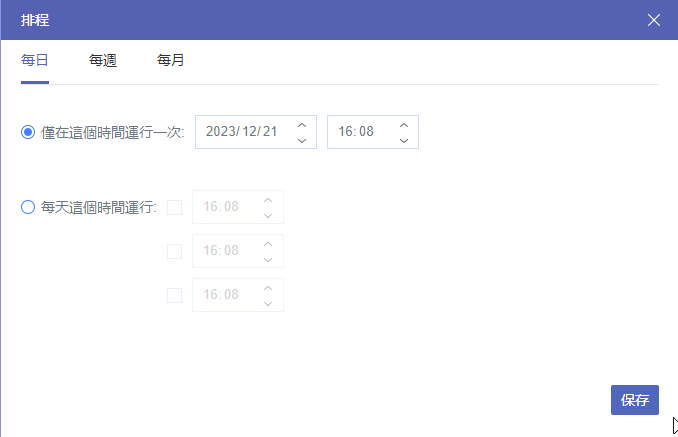Google相薄和iCloud的简要介绍
由Google推出的Google相薄是著名的雲端存儲服務,供用戶存儲圖片、視訊、螢幕截圖等。憑藉無限的壓縮照片存儲空間,Google相薄已風靡全球。儘管這項政策從2021年6月1日起終止,但仍有很多人利用此應用程式來保存他們的數據。
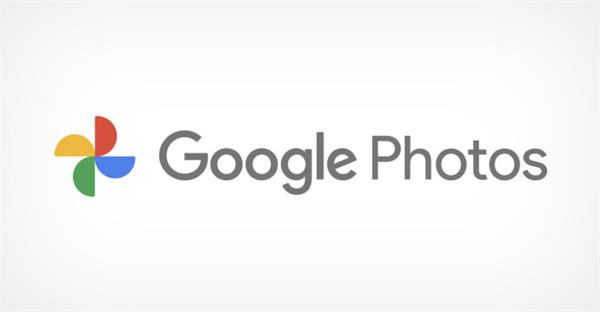
iCloud旨在幫助Apple用戶存儲他們的數字數據,例如檔案、相片、視訊、音樂等。該服務與Apple產品深度綁定。也就是說,一旦您將數據存儲到iCloud中,您就可以從任何Apple設備(如iPhone、Mac等)訪問和管理數據。
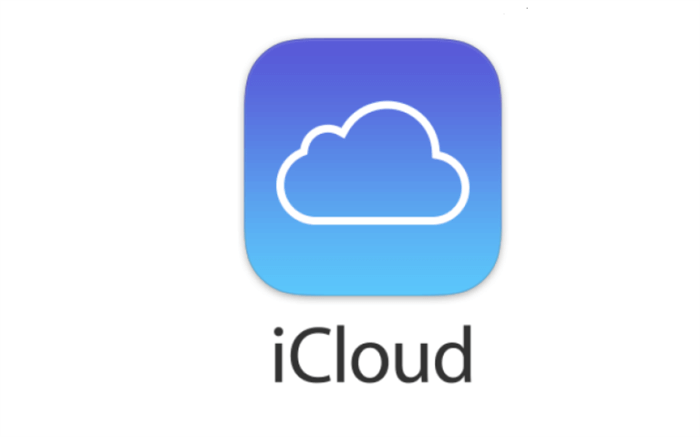
為什麼要備份Google相簿到iCloud?
Google相簿和iCloud都是用戶存儲相片和視訊的絕佳雲碟。不過,Google相簿有時會出現問題,包括“Google相簿不備份”、“Google相簿丟失照片”等。
因此,我們建議您建議從Google相簿備份到iCloud,原因如下:
- 保護數據。僅將數據保存在一個地方並不安全。因為一旦原始數據丟失,就很難恢復。但是,如果您有備份,則可以根據需要恢復丟失的數據。
- 對Apple重度用戶友好。iCloud自動安裝在Apple產品中。因此,如果您是Apple的重度用戶,在將Google相簿中的相片備份到iCloud後,您可以只在一個地方管理您的所有數據。同時,您對照片的任何修改都會自動同步到您使用的每台Apple設備上。
- 功能更强大。iCloud擁有一項獨特的功能,並且比Google相簿更好。即使數據達到存儲上限長達3週,iCloud也允許用戶備份數據。
在了解了將Google相簿的相片備份到iCloud Drive的好處之後,請閱讀以下部分了解2種有用的備份方法。
如何備份Google相簿到iCloud [3種方法]
在本節中,有3種基本方法可以幫助您將Google相薄備份到iCloud: Google Takeout,"上傳下載"以及使用MultCloud。閱讀後,您可以選擇最適合您的一種方式。
方法一:使用Google Takeout
如果您有大量相片和視訊要下載,您可以使用Google Takeout一次性匯出數據。如果您不熟悉此服務,Google Takeout是一項有用的服務,可用於從Google產品(例如Google相簿、Google雲端硬碟、Gmail等)匯出您的數據。請您根據以下步驟進行作業:
第1步:前往Google Takeout,僅勾選Google相簿,然後向下滾動到底部以單擊“下一步”。
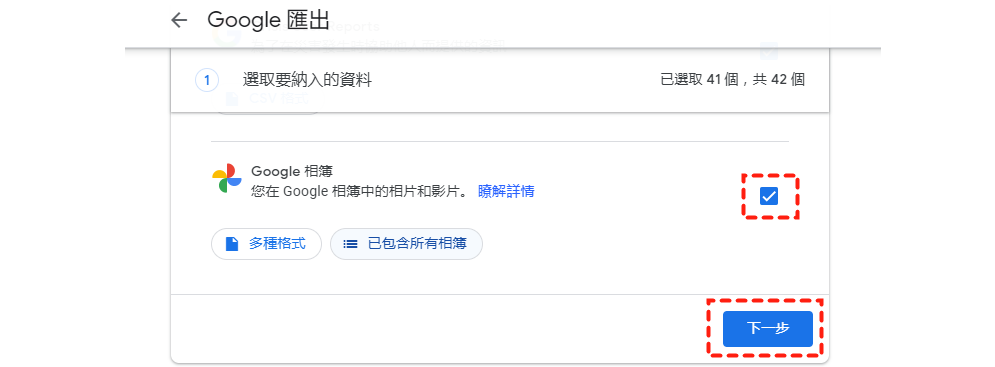
第2步:根據需要分別選擇檔案類型、匯出的頻率和目標。接下來,按“建立匯出作業”。
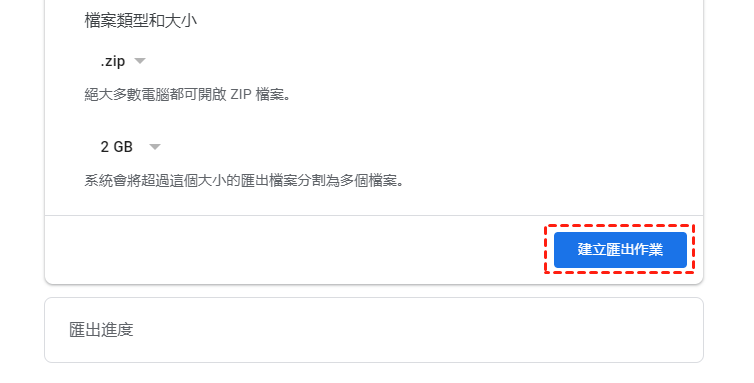
第3步:數據下載到本地設備後,您可以登入iCloud。然後將下載的數據拖放到iCloud的界面中。或者,直接點選上面任務欄中的上傳圖示來上傳相片。
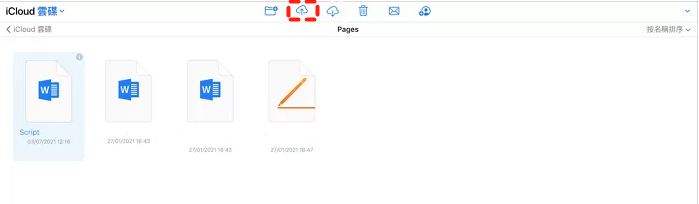
小貼士:匯出時間取決於數據的大小。
方法二:透過下載和上傳備份Google相簿到iCloud
有時Google Takeout會莫名無法匯出您的數據。因此,如果您沒有那麼多相片和視訊時,您可以將它們一個一個下載到本地並重新上傳到iCloud。
第1步:登入您的Google相簿並找到您要備份的數據。
第2步:選擇這些相片或視訊並點擊右上角的3個點。然後選擇“下載”。
第3步:進入您的iCloud。然後將您下載的照片拖放到iCloud。或者,您可以點擊頂部上方的上傳圖示,將這些照片從本地設備傳輸到iCloud Drive。
您可以選擇上述任何方法備份Google相簿到iCloud Drive。同樣,您可以按照上面的2種主要方法將Google雲端硬碟備份到iCloud。
方法三:使用MultCloud將Google相簿備份到iCloud [簡單且高效]
雖然上面的方法都能幫助把Google相簿備份到iCloud,但是步驟相對繁瑣,而且需要網絡鏈接,網絡突然中斷或者網速變慢,都會影響整個備份進程,更甚者,可能會導致數據丟失。其次,下載上傳和Google Takeout都需要本地儲存作爲中轉地,如果需要從Google相簿轉移大量的相片到iCloud,就必須確保本地都足夠的閑置空間可以暫時儲存Google相片。
為了避免這些煩惱,我們推薦使用專業的雲碟備份服務,例如MultCloud。MultCloud是一款出色的多雲端管理器,它可以幫助您輕鬆地將數據從一個雲碟備份到另一個雲碟或從一個雲端硬碟帳戶備份到另一個帳戶。目前,MultCloud支持市面上很多主流雲碟,如Google相簿、Google雲端硬碟、iCloud相簿,iCloud Drive, Flickr、OneDrive、Dropbox、Box、pCloud、亞馬遜S3、iCloud照片、Wasabi、SharePoint Online等。
使用MultCloud,用戶不僅可以跨數據備份,還可以執行一些基本功能,例如從Google Drive下載檔案、將檔案上傳到OneDrive、與另一個帳戶共享Google相簿的相片等。此外,使用MultCloud備份Google相簿備有很多其他的優點:
- 直接從綫上備份雲端硬碟數據到另一個雲碟,無需繁瑣的下載和上傳。
- 自動備份數據以確保您的數據安全。您可以設置定時備份任務,MultCloud將按時運行任務。
- 無需複雜步驟即可恢復數據。MultCloud保留多個備份版本,只需選擇想要還原的版本,輕鬆將數據還原到源雲碟或者其他雲碟。
現在,您可以參考以下內容來了解如何將Google相簿備份到iCloud (相簿):
1. 註冊一個MultCloud帳戶
首先,我們需要注冊一個MultCloud賬號。當然,也可以使用Google, Facebook或者Apple賬號登錄。
2. 添加Google相簿和iCloud相簿
前往左側邊欄上的“添加雲端硬碟”。然後選擇Google相簿和iCloud相簿。
3. 創建“雲端硬碟備份”任務
前往“雲端硬碟備份”,並選擇Google相簿作為源目錄和iCloud相簿作為目標目錄。接下來,單擊“立即備份”。
這樣,Google Photos的備份就可以有效率、直接地保存在iCloud相片上。此外,當您決定執行自動任務時,只需點擊「排程」按鈕即可根據您的需求選擇最佳選項。有時間表選項,例如在特定時間、每天、每週或每月搬家。同樣,如果您想將 OneDrive 備份到 Box,MultCloud 也可以幫助您。
總結
現在,在閱讀這篇詳細的文章後,您知道備份Google相簿到iCloud的3種解決方案。總而言之,您可以使用下載和上傳方法,或使用Google Takeout。同時,您還可以使用MultCloud將Google相簿備份到iCloud。
除了備份功能外,MultCloud還允許用戶使用跨雲碟傳輸功能,有效地將Google相簿傳輸到Flickr。此外,還有雲端硬碟同步和遠程上傳功能。前者允許用戶跨雲碟同步數據,後者幫助用戶從URL/種子檔案/磁力連結直接下載或上傳到任何雲端硬碟。例如將種子直接下載到Google雲端硬碟。
MultCloud支援的雲端硬碟
-
Google Drive
-
Google Workspace
-
OneDrive
-
OneDrive for Business
-
SharePoint
-
Dropbox
-
Dropbox Business
-
MEGA
-
Google Photos
-
iCloud Photos
-
FTP
-
box
-
box for Business
-
pCloud
-
Baidu
-
Flickr
-
HiDrive
-
Yandex
-
NAS
-
WebDAV
-
MediaFire
-
iCloud Drive
-
WEB.DE
-
Evernote
-
Amazon S3
-
Wasabi
-
ownCloud
-
MySQL
-
Egnyte
-
Putio
-
ADrive
-
SugarSync
-
Backblaze
-
CloudMe
-
MyDrive
-
Cubby